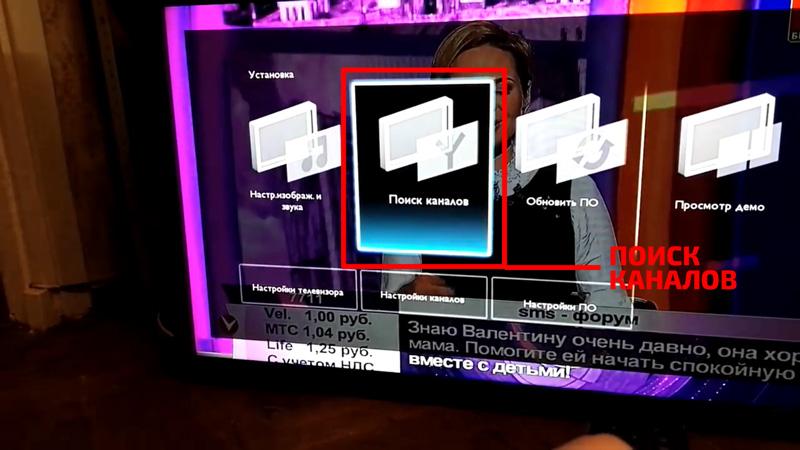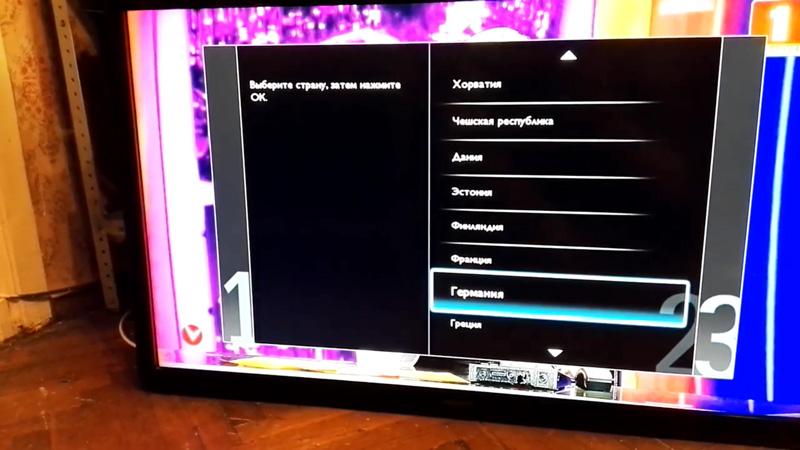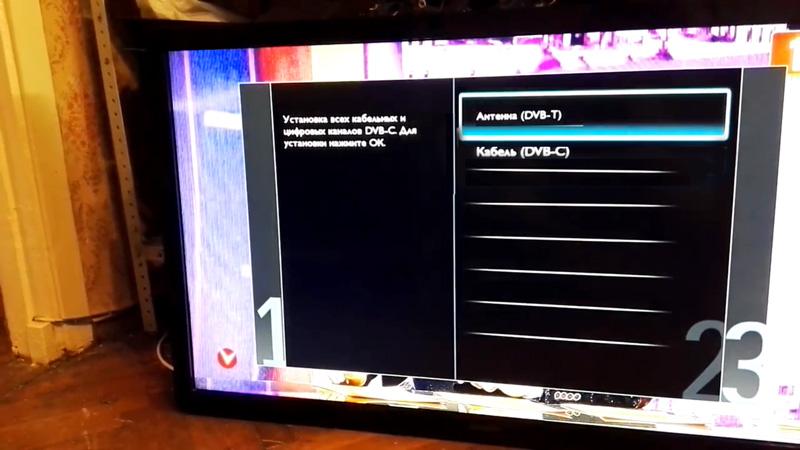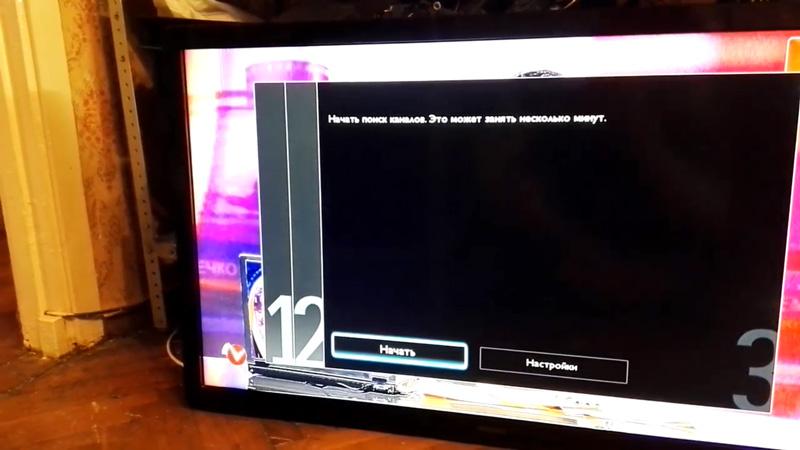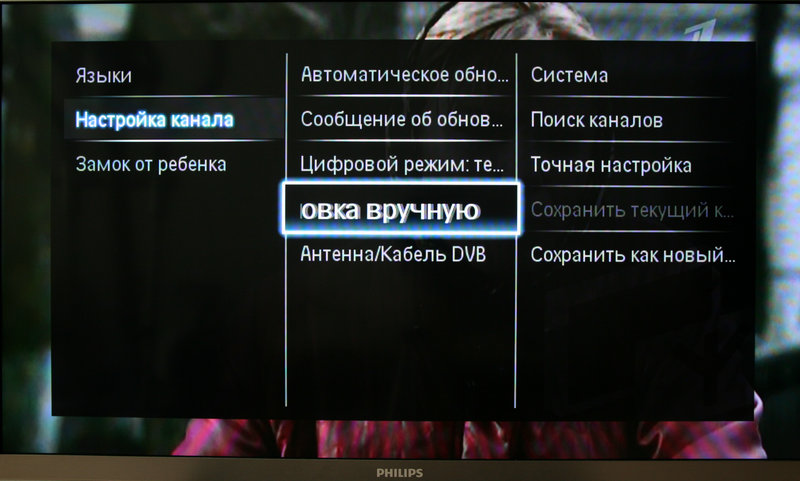Содержание
- Проверим, поддерживает ли ваш телевизор Philips цифровое ТВ
- Определяем модель телевизора
- Если телевизор не поддерживает цифровое ТВ
- Настройки при первом включении
- Подключение антенны
- Автоматический поиск цифровых каналов на Philips
- На старых телевизорах до 2011 года выпуска
- На современных телевизорах
- Ручная настройка каналов
- Добавляем местные аналоговые телеканалы
- Удаление и сортировка каналов
- Частые проблемы и их решение
- Нет сигнала цифрового ТВ
- Находит меньше 20 цифровых каналов
- Не находит 3 мультиплекс
Проверим, поддерживает ли ваш телевизор Philips цифровое ТВ
Прежде всего нужно определить, возможен ли вообще прием каналов эфирного цифрового ТВ на конкретной модели. За годы под брендом Philips были выпущены сотни моделей телевизоров, но далеко не все из них поддерживают работу с действующим стандартом DVB-T2.
Определяем модель телевизора
Чтобы убедиться в том, что телевизор может самостоятельно ловить цифровые каналы без подключения дополнительного оборудования, нужно проверить номер модели.
Найти его можно в следующих местах:
- На упаковочной коробке. Этот способ подходит, если у вас новый телевизор, только что привезенный из магазина.
- В инструкции по эксплуатации. Зачастую документация может относиться не к одной, а к ряду смежных моделей: Philips часто выпускает приборы в разных дизайнах, но со схожими характеристиками. Тем не менее, в инструкции всегда пишется, к каким моделям телевизоров она относится.
- В кассовом чеке. Также при покупке информация о модели отражается и в гарантийном талоне на телевизор.
- На корпусе прибора. На наклейках и шильдиках, расположенных сзади, всегда указывается маркировка.
После того, как модель определена, можно узнать, оборудован ли он соответствующим внутренним тюнером и доступна ли ему поддержка цифрового ТВ. Сделать это можно прямо здесь, введя номер модели в окно «поиск» данной таблицы:
| Модель | Диагональ | Поддержка DVB-T2 |
|---|---|---|
| 19PFL3507T | 19 | + |
| 20PHH4109 | 20 | + |
| 22PFL3507T | 22 | + |
| 22PFL3517T | 22 | + |
| 22PFL4008T | 22 | + |
| 24PHH4109 | 24 | + |
| 24PHT5619 | 24 | + |
| 32PHH4109 | 24 | + |
| 32PHT4509 | 32 | + |
| 32PHT6549 | 32 | + |
| 32PHT6559 | 32 | + |
| 32PFL3018T | 32 | + |
| 32PFL3168T | 32 | + |
| 32PFL3178T | 32 | + |
| 32PFL3188T | 32 | + |
| 32PFL3208T | 32 | + |
| 32PFL5008T | 32 | + |
| 32PFL4258T | 32 | + |
| 32PFL4268T | 32 | + |
| 32PFL4308T | 32 | + |
| 32PFL5507T | 32 | + |
| 32PFL6007T | 32 | + |
| 32PFL6008T | 32 | + |
| 32PFL3008T | 32 | + |
| 32PFL3517T | 32 | + |
| 32PFL3208T | 32 | + |
| 32PFL3258T | 32 | + |
| 32PFL4208T | 32 | + |
| 32PFL4418T | 32 | + |
| 32PFL4508T | 32 | + |
| 32PFL5018T | 32 | + |
| 32PFL6008T | 32 | + |
| 32PFT6549 | 32 | + |
| 32PFT6559 | 32 | + |
| 39PFL3908T | 39 | + |
| 39PFL4208T | 39 | + |
| 39PFL4398T | 39 | + |
| 40PFT4009 | 40 | + |
| 40PFT4109 | 40 | + |
| 40PFT4509 | 40 | + |
| 40PFL4418T | 40 | + |
| 40PFL4508T | 40 | + |
| 40PFL4528T | 40 | + |
| 40PFL3108T | 40 | + |
| 40PFL3208T | 40 | + |
| 40PFL4308T | 40 | + |
| 40PFL7007T | 40 | + |
| 40PFL8007T | 40 | + |
| 40PFL8008S | 40 | + |
| 40PFT4109 | 40 | + |
| 40PFT4309 | 40 | + |
| 40PFT4509 | 40 | + |
| 40PFS6719 | 40 | + |
| 42PFL3008T | 42 | + |
| 42PFL3018T | 42 | + |
| 42PFL3507T | 42 | + |
| 42PFL3507T | 42 | + |
| 42PFL3208T | 42 | + |
| 42PDL6907T | 42 | + |
| 42PFL4208T | 42 | + |
| 42PFL5008T | 42 | + |
| 42PFL5028T | 42 | + |
| 42PFL5038T | 42 | + |
| 42PFL6007T | 42 | + |
| 42PFL6097T | 42 | + |
| 42PFL6907T | 42 | + |
| 42PFL7108T | 42 | + |
| 42PFL7109 | 42 | + |
| 42PFL7108S | 42 | + |
| 42PFS7309 | 42 | + |
| 42PUS7809 | 42 | + |
| 42PFT5609 | 42 | + |
| 42PFT6309 | 42 | + |
| 42PFT6569 | 42 | + |
| 46PFL3008T | 46 | + |
| 46PFL3018T | 46 | + |
| 46PFL3208T | 46 | + |
| 46PFL4208T | 46 | + |
| 46PFL4308T | 46 | + |
| 46PFL4418T | 46 | + |
| 46PFL4508T | 46 | + |
| 46PFL4528T | 46 | + |
| 46PFL4908T | 46 | + |
| 46PFL4988T | 46 | + |
| 46PFL9707T | 46 | + |
| 46PFL5537T | 46 | + |
| 46PFL3018T | 46 | + |
| 46PFL3807T | 46 | + |
| 46PFL7007T | 46 | + |
| 46PFL8007T | 46 | + |
| 46PFL8008S | 46 | + |
| 46PDL8908S | 46 | + |
| 47PFL3188T | 47 | + |
| 47PFL3198T | 47 | + |
| 47PFL4007T | 47 | + |
| 47PFL4307T | 47 | + |
| 47PFL4398T | 47 | + |
| 47PFL5008T | 47 | + |
| 47PFL5038T | 47 | + |
| 47PFL5028T | 47 | + |
| 47PFL6007T | 47 | + |
| 47PFL6057T | 47 | + |
| 47PFL6877T | 47 | + |
| 47PFS7309 | 47 | + |
| 47PDL6907T | 47 | + |
| 47PFL7108S | 47 | + |
| 47PFL7108T | 47 | + |
| 47PFL7109T | 47 | + |
| 47PFT6569 | 47 | + |
| 47PFT5609 | 47 | + |
| 48PFS6719 | 48 | + |
| 48PFS6609 | 48 | + |
| 49PUS7809 | 49 | + |
| 49PUS7909 | 49 | + |
| 50PFL5008T | 50 | + |
| 50PFL5028T | 50 | + |
| 50PFL5038T | 50 | + |
| 55PFL4508T | 55 | + |
| 55PFL4908T | 55 | + |
| 55PFL4988T | 55 | + |
| 55PFL5507T | 55 | + |
| 55PFL5527T | 55 | + |
| 55PFL5537T | 55 | + |
| 55PFL6007T | 55 | + |
| 55PFL6008S | 55 | + |
| 55PFL7007T | 55 | + |
| 55PFL7008S | 55 | + |
| 55PFL7108S | 55 | + |
| 55PFL7108T | 55 | + |
| 55PFL8007T | 55 | + |
| 55PFL8008S | 55 | + |
| 55PFS6609 | 55 | + |
| 55PFS7109 | 55 | + |
| 55PFS8109 | 55 | + |
| 55PFT5609 | 55 | + |
| 55PFT6569 | 55 | + |
| 55PUS7809 | 55 | + |
| 55PUS7909 | 55 | + |
| 55PUS8809 | 55 | + |
| 55PUS8809С | 55 | + |
| 55PUS9109 | 55 | + |
| 55PDL8908S | 55 | + |
| 60PFL8708S | 60 | + |
| 60PFL9607S | 60 | + |
| 60PFL9607T | 60 | + |
| 65PFL9708S | 65 | + |
| 65PFS6659 | 65 | + |
| 65PUS9109 | 65 | + |
| 65PUS9809 | 65 | + |
| 84PFL9708S | 84 | + |
Если искомая комбинация найдена — поздравляем, ваш телевизор готов к приему 20-30 бесплатных цифровых каналов.
Если телевизор не поддерживает цифровое ТВ
Номер модели не нашелся в таблице? Попробуйте другие способы проверки поддержки цифрового ТВ. Если и это не помогло, то очевидно, что перед вами старый телевизор, который не может принимать цифровые передачи напрямую.
Здесь есть 2 варианта действий:
- Купить новый ТВ-приёмник с поддержкой стандарта DVB-T2. Это лучший, но и самый затратный путь. С каждым годом техника всё больше усложняется, получает новые возможности – а устройства всё быстрее устаревают как физически, так и морально. Рано или поздно менять всё равно придётся.
- Подключить недорогую приставку (она же декодер, ресивер, внешний цифровой тюнер). Это разумное решение, если имеющийся телевизор всеми возможностями устраивает, а нужен только прием «цифры». Чтобы подключить и настроить приставку, следуйте этой пошаговой инструкции.
Настройки при первом включении
Если телевизор раньше не использовался, то после того, как подключено питание, необходимо указать в меню настройки следующее:
- Язык интерфейса. Практически все телевизоры Philips, продающиеся в магазинах, русифицированы и имеют пункт «Русский» в языковой панели.
- Страна использования. Выберите «Россия», иначе некоторые функции могут быть реализованы некорректно.
- Время и часовой пояс. Он ни на что не влияют, но могут пригодиться для установки таймера отключения, если такой есть в телевизоре. Да и часы на экране будут привязаны к этим настройкам.
Телевизоры, использующие технологию Smart TV, дополнительно запросят при первичной настройке информацию о следующем:
- Где установлен телевизор – на витрине магазина или дома. Вариант «Дом» откроет полноценные настройки: в магазине телевизор будет показывать только демонстрационные ролики.
- Как он установлен – на подставке или в настенном креплении. От этого зависят некоторые параметры вывода изображения.
Подключение антенны
После первичной настройки выключите телевизор и подсоедините штекер антенны: все манипуляции производятся только при отсутствии электропитания.
При подключении ТВ-антенны обратите внимание на следующие вещи:
- конструкция RF-штекера должна соответствовать кабельному гнезду на телевизоре;
- если используется активная антенна, в настройках телевизора нужно подать питание на кабель или подключить внешний источник тока;
- подключать штекер нужно в разъём, отмеченный «ANT», «RF-IN» или аналогичным образом.
Если телевизор поддерживает стандарт вещания DVB-S2 , то кабель от спутниковой антенны подключается в разъем с надписью «Satellite». Если нет – можно подключить спутниковый ресивер и настроить его по инструкции уже для конкретно этого устройства.
Автоматический поиск цифровых каналов на Philips
Алгоритм автоматического поиска зависит от того, когда был выпущен конкретный телевизор.
На старых телевизорах до 2011 года выпуска
Алгоритм настройки для старых цифровых телевизоров Philips будет выглядеть так:
- Откройте меню настройки с помощью кнопки «Home» (на некоторых моделях она обозначена пиктограммой в виде домика).
- В меню перейдите на вкладку «Конфигурация». Если меню не русифицировано, её легко узнать по пиктограмме в виде шестерёнки.
- Во вкладке откройте пункт «Установка» и подтвердите выбор, нажав «OK».
- В дополнительном меню выберите «Настройка каналов», а затем «Автоматическая установка» и «Начать».
- Если телевизор потребует выбрать страну, укажите «Россия». Если её нет в списке, выберите Финляндию, ФРГ или Швейцарию: параметры эфирного телевидения там те же, что и в РФ.
- Выберите режим настройки – цифровой.
- Затем телевизор потребует выбрать источник сигнала для поиска каналов. Здесь укажите пункт «Антенна» (для эфирного ТВ) либо «Кабель» (для платных каналов от вашего оператора).
- Система предложит вариант сканирования – автоматический или вручную. Выберите пункт «Автопоиск» или аналогичный и нажмите кнопку «Пуск».
- После того, как процедура будет завершена, нажмите «Готово». Телевизор зафиксирует в памяти найденные каналы.
При настройке может попросить ввести пин-код. Если вы его не меняли, наберите один из заводских вариантов – 0000, 1111 или 1234. При желании потом можно поставить свой собственный вариант.
На современных телевизорах
Внимание! Интерфейс меню вашего телевизора может отличаться от представленного, но общая логика будет та же.
Для автоматической настройки телевизоров более свежих годов выпуска процедура будет выглядеть так:
- Откройте меню при помощи клавиши «Home».
- Выберите пункт «Установка».
- В следующей вкладке нажмите «Поиск каналов».
- Затем «Переустановить каналы».
- Выберите страну. Как и с более ранними моделями, если в списке нет России, надо указывать Германию или Финляндию, а если в названии модели есть буквы PFL – то лучше Швецию.
- Выберите цифровой режим (DVB)
- Определите источник сигнала – «Кабель» (для кабельных каналов) или «Антенна» (для эфирного ТВ).
- Выберите графу «Сканирование частоты» и пункт «Быстрое», затем«Начать». Поиск займет от 15 до 25 минут.
В том случае, если используется не эфирная антенна, а телевизионный кабель, на этой стадии можно настроить и его. Здесь потребуется вручную указать значение сетевой частоты и скорости передачи. Эти данные должен предоставить вам ваш оператор кабельного ТВ.
Для Philips Smart TV потребуется дополнительная настройка сети. Она производится так:
- Запустите беспроводной роутер или подключите сетевой кабель к телевизору.
- В меню выберите пункт «Подключиться к сети».
- Укажите способ подключения: Wi-Fi или провод.
- Если используется роутер, нужно активировать WPS – автоматическое сопряжение устройств без пароля. Если такой функции нет, нужно запустить сканирование сети и ввести пароль.
- После того, как «умный телевизор» подключился к сети, он при необходимости обновит ПО.
- После обновления нужно лишь в меню выбрать пункт «Настройки каналов», а затем «Поиск». Для подключения спутникового ТВ нужно выбрать «Настройки спутника» и снова «Поиск». Ничего дополнительного не потребуется: весь смысл технологии Smart TV именно в том, что телевизор превращается в мультимедийный центр, не требующий вмешательства человека.
Ручная настройка каналов
Если автоматическая настройка не удалась, либо результаты её не устраивают пользователя, нужно провести ручную настройку цифрового ТВ.
Основной алгоритм:
- С помощью пульта перейдите в меню и выберите режим ручной настройки.
- Задайте параметры вещания местного ретранслятора.
- Нажмите «ОК» и запустите сканирование диапазона.
Вот подробная видеоинструкция:
Добавляем местные аналоговые телеканалы
Несмотря на переход на «цифру», местные каналы продолжают вещать в аналоговом формате. Поэтому, если есть желание смотреть их на телевизоре Philips, необходимо дополнительно настроить и их.
Процедура настройки может происходить как в ручном, так и в автоматическом режиме. В целом она аналогична той, которая используется при поиске цифровых каналов, только в меню настройки нужно указать именно аналоговый формат вещания. Кроме того, в меню нужно будет выбрать режим не полной переустановки, а обновления списка каналов – иначе все записанные в память телевизора цифровые программы будут стёрты и заменены аналоговыми.
Удаление и сортировка каналов
Для удаления лишних каналов или перемещения их на другие номера действовуйте следующим образом:
- Перейдите в список каналов (кнопка «LIST» на пульте или соответствующая позиция в меню).
- Выберите позицию «Переупорядочивание».
- С помощью клавиш перемещения курсора и «OK» выберите нужный канал, передвиньте его на подходящее место и подтвердите действие. Процедура повторяется нужное количество раз.
- Оставшиеся ненужные каналы можно удалить. Для этого с помощью кнопки «LIST» выберите лишний канал. Затем клавишей «Options» откройте меню действий и выберите пункт «Удалить».
Вам нравится ваш телевизор Philips?
Супер!Отстой!
Частые проблемы и их решение
Разберем типичные проблемы, с которыми связана настройка каналов на телевизорах марки Philips.
Нет сигнала цифрового ТВ
Если телевизором вообще не обнаруживается «цифра» ни в каком виде, причиной может быть следующее:
- Механическое или электрическое повреждение антенны или кабеля – разрыв проводника, замыкание оплётки на среднюю жилу и т. д. Проверьте состояние кабеля (осмотрите и прощупайте его вручную, прозвоните мультиметром и т. д.) и самой антенны.
- Экранирование телесигнала. Такая ситуация может возникнуть, если на пути между ретранслятором и приёмной антенной есть препятствие, поглощающее радиоволны. Такое случается, например, если плоскую комнатную антенну установить на подоконник окна с пластиковыми рамами, в которых есть металлический каркас. Решить эту проблему можно, сменив положение антенны.
- Сбилась настройка антенны в пространстве. Большинство ДМВ-антенн, принимающих цифровое телевидение, чувствительны к направлению на передающую станцию. Исправить ситуацию можно, если перенастроить антенну, правильно ориентировав её. При необходимости можно воспользоваться онлайн-картой покрытия и компасом, чтобы получить точный пеленг на ближайшую вышку и правильно сориентировать приёмник.
- Вышел из строя ретранслятор на телевышке. Здесь самостоятельно сделать ничего нельзя – можно лишь позвонить в филиал компании РТРС, обслуживающую ретрансляторы в вашем регионе, и уточнить сроки окончания работ.
Находит меньше 20 цифровых каналов
Бесплатные каналы эфирного цифрового ТВ передаются в России двумя мультиплексами – пакетами из десяти каналов. Каждый из них передаётся на своей частоте, поэтому возможны ситуации, когда принимается только один.
Исправить ситуацию можно следующими способами:
- Заново провести поиск и настройку цифровых каналов.
- Точнее сориентировать антенну, проверив мощность сигнала (обычно кнопка «i» на пульте или соответствующий пункт в меню).
- Проверить, нет ли технических работ на ретрансляторе с отключением вещания. О них обычно сообщают в местных СМИ. Также можно проверить по интерактивной карте РТРС.
- Попробовать сориентировать антенну на другой ретранслятор.
Не находит 3 мультиплекс
Многие уже слышали, что бесплатных каналов в эфире больше – и огорчаются, что не могут найти третий мультиплекс, каналы с 20 до 30. Тут проблема не столько техническая, сколько организационная. Дело в том, что по состоянию на 2020 год вещание 3 мультиплекса организовано только в Москве, частично – в Севастополе и Крыму.
Мнение эксперта
Виталий Садовников
Специалист по подключению и настройке цифрового телевидения
Задать вопрос
Чем больше цифровых каналов в эфире – тем сложнее оборудование требуется для их передачи. В Москве организовать в порядке эксперимента вещание удалось (здесь он передаётся через антенну на Останкинской телебашне), в Крыму и Севастополе оборудование осталось ещё со времён развёртывания цифрового ТВ на Украине. На всей остальной территории России в ближайшие годы вещание третьего мультиплекса не планируется: модернизация сети ретрансляторов – крайне затратный проект. В некоторых местностях из-за этого на правительственном уровне принято решение вместо установки телевышек предоставить жителям бесплатный доступ к 20 федеральным каналам через спутниковое вещание.
В том же случае, если проблемы с третьим мультиплексом возникли там, где он точно есть в эфире, они решаются так же, как и с исчезновением одного из двух федеральных – проверкой и настройкой антенны и телевизора.
Предыдущая
Подключение и настройкаНастройка цифровых каналов на телевизорах марки DEXP
Следующая
Подключение и настройкаПеречень и назначение оборудования для сети цифрового ТВ в многоквартирных домах
Помогла статья? Оцените её
Опубликован в 2019-08-02
Ситуация
Установка (переустановка) каналов требуется в следующих случаях.
• при первой настройке телевизора;
• когда не хватает одного или нескольких каналов;
• после перехода на услуги нового поставщика или на новый тип сигнала.
Проверка
Убедитесь в том, что:
• на телевизоре принимается аналоговый сигнал или сигнал DVB-C/T (приставка не используется);
• все кабели правильно подключены.
Ответ
Чтобы установить (переустановить) каналы непосредственно на телевизор, выполните следующие действия.
- Нажмите кнопку Settings на пульте дистанционного управления телевизора и выберите:
- [Все настройки] (All settings) > Каналы > [Установка антенны/кабеля] (Antenna/cable installation) > [Поиск каналов] (Search for channels)
- На экране установки выберите Начать и нажмите OK.
- Выберите один из следующих вариантов:
a. Первая установка каналов:
5a. Выберите страну и нажмите OK
6a. Выберите Антенна или Кабель и нажмите OK
7a. Выберите необходимые для установки каналы: [Только цифровые каналы] (Only digital channels) или [Цифровые и аналоговые каналы] (Analog and digital channels).
8a. Появится выделенный параметр Начать. Нажмите кнопку OK, чтобы начать поиск каналов.
b. Переустановка каналов:
5b. Выберите опцию:
[Быстрая переустановка] (Quick reinstall), чтобы выполнить автоматическую переустановку.
Или
[Полная переустановка] (Advanced reinstall]) для выбора страны, источника (антенна или кабель) и типа каналов (аналоговые или цифровые).
6b. Появится выделенный параметр Начать. Нажмите кнопку OK, чтобы начать поиск каналов.
Дополнительные шаги
Подробную информацию см. ниже.
Вариант 1 Выберите параметр [Настройка] (Configure) для управления поиском вручную.
- Вручную настройте параметры поиска.
[Сканирование частот] (Frequency scan) > пример. Если во время стандартного поиска не найден один или несколько каналов, выберите параметр [Полное сканирование] (Full scan).
[Шаг настройки частоты] (Frequency step size)
Без ограничений/зашифрованные
2. Начните поиск каналов.
После настройки параметров нажмите кнопку BACK на пульте дистанционного управления. Выберите Начать и нажмите кнопку OK на пульте дистанционного управления, чтобы запустить поиск каналов.
Примечание. Для получения дополнительной информации о персонализированном поиске каналов обратитесь к поставщику услуг.
Вариант 2. Найдите список каналов своего поставщика услуг
Чтобы установить список каналов поставщика услуг, выберите своего поставщика услуг из списка и нажмите кнопку OK на пульте дистанционного управления.
• Для завершения установки каналов следуйте инструкциям на экране.
Примечание. На телевизоре появится запрос на ввод идентификатора и частоты сети. Данные различаются в зависимости от поставщика услуг и региона. Для получения более подробной информации обратитесь к поставщику услуг.
В случае если телевизору не удается найти каналы даже при указанных или неизвестных частоте и идентификаторе сети, выберите “Пропустить” (Skip) в меню частоты сети. Это позволит телевизору выполнить поиск каналов без дополнительных данных о сети.
Вариант 3. Выполните поиск каналов вручную
Для выполнения поиска вручную
• Выберите [Все настройки] (All settings) > Каналы >[Тестовый прием цифровых каналов] (Digital reception test) > Поиск и нажмите OK.
• Для перехода к параметрам частоты нажмите кнопку со стрелкой вправо на пульте дистанционного управления. После настройки параметров нажмите кнопку со стрелкой вправо на пульте дистанционного управления. Если выделен пункт “Поиск” (Search), нажмите OK для начала поиска каналов.
• Для завершения установки каналов следуйте инструкциям на экране.
Примечание. Для получения более подробной информации о настраиваемых опциях обратитесь к поставщику услуг.
Как настроить каналы на телевизоре Philips
На чтение 5 мин Просмотров 46.5к. Опубликовано 21.02.2019
Сегодня все больше людей переходят на цифровое телевидение. У многих возникает логичный вопрос, как настроить каналы на телевизоре Филипс. Можно обратиться в специализированную компанию, чтобы вызвать специалиста, или самостоятельно настроить цифровое телевидение. Ниже будет представлена подробная инструкция по настройке телевизора Philips.
Содержание статьи:
- Выбор режима поиска каналов
- Настройка телевизоров Philips, выпущенных до 2011 года
- Как настроить телевизор Philips со SmartTV
- Быстрый поиск
- Расширенный поиск
- Почему не находит ни одного канала
- В завершение

Выбор режима поиска каналов
Заходим в основное меню устройства. Для этого потребуется воспользоваться клавишей на пульте управления, на который изображен «домик». В открывшемся меню — раздел «Конфигурация», а следом — «Настройка каналов». Откроется доступ к поиску цифровых и аналоговых каналов.
Как выбрать режим настройки каналов:
- Полная переустановка. Все ранее настроенные трансляции будут заменены на новые. Если ТВ будет впервые настраиваться, выбирают этот режим. Все цифровые каналы будут располагаться в начале списка, аналоговые — после них.
- Обновление. Все уже доступные передачи останутся, новые каналы появятся сразу за ними.
Иногда случаеться сбой в настройках телевизора или неправильное подключение антенны, это может привести к тому что телевизор не находит каналы через автопоиск. Но помните что каждый пользователь может самостоятельно устранить эти неполадки.
Настройка телевизоров Philips, выпущенных до 2011 года
Телевизоры Philips постоянно совершенствуются — улучшается дизайн, появляются новые функции. Но схема поиска цифровых каналов на старых и новых моделях практически не изменилась, за исключением нескольких моментов.
Разберемся, как настроить телевизор Филипс:
- Открываем меню ТВ и направляемся в раздел [Конфигурация].
- Следуем в пункт [Установка], а потом [Настройка каналов].
- С правой стороны откроется дополнительное окно, где выбираем [Автоматический режим].
- Чтобы все трансляции были найдены, потребуется выбрать на экране пункт [Переустановка].
- Система потребует указать страну (устроит любой вариант из Западной Европы). Специалисты рекомендуют устанавливать Германию или Финляндию. Если в открывшемся перечне отображается только Россия, потребуется отнести устройство в сервисный центр, чтобы установить свежую версию ПО.
- Выбираем источник сигнала в разделе [Цифровой режим] – [Кабель].
Теперь запускаем поиск и ждем, когда сканирование будет завершено. Найденные трансляции останется только сохранить.
Чтобы просматривать цифровое телевидение на старых аппаратах, потребуется приставка DVB-T2.
Как настроить телевизор Philips со Smart TV
С появлением более продвинутых ТВ несколько изменилась настройка каналов на телевизоре Philips. Теперь руководство выглядит так:
- Направляемся в главное меню ТВ и переходим в [Поиск каналов].
- В последующих разделах пользуемся системными рекомендациями.
- Прежде чем будет запущен поиск, система потребует установить страну. Выбрать нужно ту, которая представлена на маркировке устройства с внутренней стороны. Так, если аппарат с маркировкой PFL – Швеция, так как в этом государстве он был изготовлен. В остальных случаях выбираем Францию или Финляндию.
- Переходим в категорию [Цифровой режим], в открывшемся перечне устанавливаем пункт [DVB-C].
После этих манипуляций система потребует установить определенные параметры. В открывшемся разделе будет пункт сетевая скорость или что-то похожее – напротив него прописываем значение 6,875.

Быстрый поиск
- Прописываем вручную колебание частоты в диапазоне 8 МГц.
- Убираем аналоговые трансляции, если ранее они уже были сохранены, и запускаем поиск.
Расширенный поиск
- Выбираем [Ручная настройка] в категории [Сетевая частота].
- Прописываем параметр 290,00 МГц.
- Жмем [ОК].
Если все было выполнено правильно, начнется сканирование, на экране отобразится список найденных трансляций.
Почему не находит ни одного канала
Рассмотрим основные проблемы, которые могут возникнуть во время поиска и настройки каналов:
- Первое что нужно сделать – проверить качество сигнала. На пульте управления нажмите кнопку [Home] и выберите раздел [Статус]. Для того чтобы найти все каналы, уровень сигнала должен быть более 80%.
- Следующий шаг – это проверка частоты и идентификатора сети. Бывает так что телевизор запрашивает данные про [Частоту сети] и [Идентификатор сети]. Эти значения можно узнать у своего провайдера.
- Зайдите в [Меню] – [Настройка каналов], и поставьте статус [Вкл] для в разделе [Цифровой канал].
- Попробуйте также изменить шаг сканирования частоты. Для этого перед поиском вместо пункта [Начать], нажмите [Настройки] – [Шаг сканирования частоты]. Для более медленного, но точного поиска нужно установить значение 1 МГц.
- Если ничего из вышеперечисленного не дало результата, нужно выполнить сброс настроек тюнера до заводских.
- Оставьте только кабель питания от телевизора в розетке, все остальные шнуры нужно отсоединить.
- Включите телевизор и выполните поиск каналов без подключенных кабелей (модуль САМ также нужно вытащить).
- Далее полностью выключите телевизор, и подключите антенну и все остальные шнуры.
- Заново выполните поиск каналов.
В завершение
Как настроить цифровые каналы на своем телевизоре Филипс, подробно описано в инструкциях выше. Все необходимые манипуляции можно выполнить самому, внимательно изучив рекомендации по настройке телепередач. Если все осуществить грамотно, то уже через несколько минут откроется перечень со всеми доступными трансляциями.
Петр Грас
Здравствуйте! Меня зовут Петр Грас и я главный редактор данного портала. На этом сайте наша команда старается публиковать наиболее актуальную и важную информацию о различных технологиях в мире цифрового телевиденья. Рад, что заглянули к нам, добро пожаловать!
Главный редактор, Петр Грас.
На чтение 7 мин Просмотров 3.5к. Опубликовано 27.06.2022
До появления умного телевидения главной задачей телевизора была трансляция эфирных и спутниковых каналов. Сейчас она по-прежнему активно используется. Многие пользователи вообще приобретают телевизоры без Смарт TV. Настройка ТВ-приёмника на эфир – задача несложная, но иногда вызывает трудности. Тема этой статьи – настройка каналов на телевизоре Philips.
Содержание
- Что нужно знать о телевизорах Philips
- Как настроить каналы на современных моделях Philips
- Автоматическая настройка
- Ручная настройка
- Как настроить каналы на старых моделях Philips
- Автоматическая настройка
- Ручная настройка
- Использование приставки
- Возможные проблемы
Что нужно знать о телевизорах Philips
Современные Smart TV Philips, выпущенные после 2014 года, работают на ОС Андроид. С 2019 года некоторые модели поставляются с новой упрощённой ОС Saphi. В данном случае для нас это непринципиально. Обычное и умное телевидение в ТВ Филипс – это два независимых блока. Настройка эфирных и кабельных каналов на разных моделях принципиально не отличается.
Все телевизоры Philips могут принимать эфирное и кабельное телевидение. Для подключения того и другого используется разъём Antenna на задней панели. У некоторых моделей есть встроенный спутниковый тюнер. В инструкции к таким ТВ указано, что приёмник поддерживает DVB-S, а рядом с антенным выходом находится отдельный разъём SAT для подсоединения спутникового кабеля.
Эфирное телевидение сейчас вещает в «цифре». Во всех «Филипсах», начиная с 2005 года выпуска, есть встроенный цифровой тюнер. Однако в России используется стандарт цифрового вещания DVB-T2, а в Европе DVB-T2 и DVB-T. Второй считается устаревшим и не совместим с Т2.
Телевизоры Philips, выпущенные до 2011 года, оснащены тюнером DVB-T и не будут работать в России. Точнее, такой аппарат сможет принимать только аналог. У более новых моделей, предназначенных для европейских стран, также встречается эта проблема. Если ваш телевизор Филипс не находит цифровые каналы, убедитесь, что он поддерживает стандарт DVB-T2. Информация об этом есть в инструкции и в описании модели на официальном сайте производителя. Чтобы настроить цифровое телевидение на ТВ Philips с поддержкой только DVB-T, придётся использовать приставку с Т2.
Как настроить каналы на современных моделях Philips
Новое поколение ТВ Филипс требует минимальной настройки. При первом включении телевизор автоматически находит доступные бесплатные каналы, если антенный кабель подключен к разъёму. Также в большинстве современных моделей активирована функция автообновления. Ежедневно в определённое время телевизор в режиме ожидания сканирует эфир. Если появились новые каналы, они добавляются в список и помечаются звёздочкой. Каналы, на которых пропал сигнал, удаляются. При включении телевизора на экране появляется сообщение о произошедших изменениях.
Чтобы отключить эту функцию, откройте настройки, перейдите в пункт «Каналы» — «Настройка», найдите пункт «Автообновление каналов», нажмите на него и переведите в режим «Выкл».
При изменении настроек телевизор может запросить PIN-код. Если вы его не меняли, то это одна из заводских комбинаций. Чаще всего 1111, 0000, 1234. Но могут быть и другие варианты. Например, 8888. Если ни одна комбинация не подходит, внимательно изучите инструкцию к вашей модели или обратитесь в техподдержку.
Современные телевизоры имеют встроенную справочную систему. Нажмите синюю кнопку на пульте для перехода к разделу «Помощь». На экране отобразится информация, которая больше всего подходит к тому разделу меню, в котором вы находитесь. При нажатии красной кнопки откроется список разделов справки в алфавитном порядке. Для возврата в меню снова нажмите на синюю кнопку пульта.
Самостоятельно настроить каналы на телевизоре «Филипс» или выполнить перенастройку вы можете в любое время через меню с помощью пульта ДУ. Сделать это можно в автоматическом и ручном режиме.
Автоматическая настройка
На пульте нажмите Home (кнопка с домиком). На главном экране выберите пункт «Установка» (пиктограмма с шестерёнкой). А затем «Каналы» или «Поиск каналов».
Здесь вам доступны две опции: «Обновить каналы» и «Переустановить каналы».
Первая обновляет существующий список, удаляет нерабочие и добавляет новые. Вторая полностью удаляет список телеканалов и настраивает их заново.
На следующем шаге вам нужно выбрать страну. Ищем Россию. Если её в списке нет, указываем одну из европейских стран. Рекомендуется Финляндия или Германия.
Затем указываем источник трансляции – кабельное ТВ (DVB-C) или антенна.
И в следующем окне жмём кнопку «Начать». Телевизор найдёт все доступные цифровые и аналоговые каналы. Установка телеканалов может занять несколько минут. После завершения сканирования выйдите из меню и проверьте трансляцию.
Ручная настройка
Автоматическая настройка рассчитана на быстрый поиск с использованием базовых параметров. Но иногда она не срабатывает. Либо телевизор из-за особенностей программного обеспечения не находит некоторые телеканалы, либо ваш оператор услуг требует задать особые настройки. В этом случае нужно настроить телевизор Филипс на приём ТВ вручную.
Для этого войдите в меню «Установка» — «Каналы» и выполните те же действия, что и для автоматической настройки. Только после выбора источника сигнала вместо «Начать» нажмите кнопку «Настройки».
Укажите частоту для поиска. У кабельного провайдера её можно узнать в службе поддержки, а для эфирного вещания на сайте РТРС. При необходимости измените другие параметры, если этого требует оператор. Нажмите «Готово», а затем запустите поиск кнопкой «Начать».
Читайте также, как обновить прошивку телевизора Philips.
Как настроить каналы на старых моделях Philips
Принципиальной разницы для настройки старых моделей телевизоров Филипс нет. Немного отличается интерфейс, названия пунктов меню и их расположение.
Автоматическая настройка
Откройте меню, войдите в раздел «Конфигурация». Последовательно перейдите по пунктам «Установка» — «Настройка канала» — «Автоматическая установка».
Дальше последовательность действий такая же, как и на новых телевизорах. Шаг первый: выбираем страну. Шаг второй: источник сигнала. Запускаем сканирование. Ждём, пока телевизор найдёт телеканалы. Закрываем меню и проверяем, работает ли трансляция.
Ручная настройка
Для настройки параметров поиска в том же меню выберите пункт «Установка вручную».
Укажите частоту и, при необходимости, другие параметры. Запустите сканирование и дождитесь его завершения.
Использование приставки
Настройка цифровых каналов на телевизоре Philips без поддержки DVB-T2 возможна с помощью внешней приставки. Она подключается кабелем HDMI или RCA (тюльпан) к выходам на задней панели, а антенна к приставке. Антенна ловит телеканалы и передаёт на приставку. Телевизор в этом случае в настройке участия не принимает. Он только показывает видеоряд с приставки. Настраивать приём каналов нужно на ней согласно прилагаемой инструкции.
Возможные проблемы
Телевизор не может найти цифровые каналы.
- Убедитесь, что в вашем ТВ Philips есть поддержка DVB-T2. В случае отсутствия этой опции купите приставку.
- Проверьте подключение антенны и отсутствие повреждений кабеля. Антенна должна быть направлена точно на телевышку.
- Для приёма цифровых телеканалов нужна дециметровая антенна. Если у вас старая антенна для приёма в метровом диапазоне, замените её.
- Если не показывают несколько каналов, это может быть связано с профилактическими работами у оператора услуг. Уточните, не ведутся ли в данный момент такие работы.
- Попробуйте настроить телевизор Philips вручную, указав частоты, на которых идёт вещание.
Найденные телеканалы отсутствуют в списке. Проверьте правильность выбора списка. Аналоговые, цифровые и спутниковые отображаются отдельными списками.
Исчезли некоторые каналы.
- Если у вас кабельное телевидение, возможно, оператор отключил эти телеканалы. Уточните информацию в службе поддержки.
- Попробуйте вручную обновить список каналов.
- Отключите автоматическое обновление каналов в настройках.
Появляется сообщение «Канал не установлен». Если телеканал в списке не показывает и при этом появляется такое сообщение, попробуйте настроить его вручную.
Читайте также, как вернуть пропавший канал на телевизоре.

Сергей Сакадынский
Занимался созданием и администрированием интернет-ресурсов. 10 лет опыта работы с электроникой и интернет-технологиями.
Переход к цифровому телевещанию сейчас принимает глобальные масштабы, в связи с чем возникает необходимость настройки каналов для этого. Телевизоры марки Philips относятся к наиболее популярным, поэтому вопрос о наладке цифровых каналов на них возникает довольно часто.
Содержание
- Настройка цифровых каналов на моделях Филипс до 2011 года
- Автоматическая настройка цифровых каналов на телевизорах Philips
- Ручная настройка
- Настройка цифровых каналов на современных моделях телевизоров Philips
- Автоматическая
- Ручная
- Настройка цифровых каналов на телевизорах Philips Смарт ТВ
Настройка цифровых каналов на моделях Филипс до 2011 года
Прежде всего, понадобится встроенный тюнер для цифрового телевещания. Также для этого может использоваться отдельная ТВ-приставка. Главное, чтобы телевизор был выпущен не раньше 2005 года. Новая и старая техника Филипс имеет схожую схему настройки цифровых каналов за исключением отдельных тонкостей.
Автоматическая настройка цифровых каналов на телевизорах Philips
Поиск телеканалов выполняется в следующей последовательности:
- Выполняется подключение телевизионного кабеля (от цифровой, спутниковой или кабельной приставки) в соответствующее антенное гнездо, а телевизор подсоединяется к сети.
- Нажимается кнопка питания, чтобы включить телевизор.
- На пульте нужно нажать кнопку “Home” с изображением домика.
- В телевизионном меню необходимо активировать клавишу “Конфигурация”.
- Перейти к разделу “Установка”.
- Из появившегося списка выбрать строку “Настройка каналов”.
- В следующем перечне выбрать “Автоматическую установку”.
- Нажать кнопку “Начать”.
- Выбрать пункт “Переустановка” для поиска всех доступных телеканалов и сохранения их.
- Пользователь должен сделать выбор страны. Вначале нужно ознакомиться с информацией, нанесённой на наклейке, на обратной стороне аппарата, с приведённым списком государств с возможностью трансляции цифрового телевидения по сведениям компании Филипс. При отсутствии России в перечне рекомендовано выбрать западноевропейскую страну (лучше Германию или Финляндию).
- Потом открывается окошко выбора Цифрового режима. Здесь содержатся пункты для кабельного вещания или с помощью обычной антенны.
- При выборе режима поиска, следует выбрать “Автоматический”.
- Нажать кнопку “Пуск”.
- В завершении кликнуть “Готово”.
Если при установке необходимо введение пароля, можно воспользоваться стандартными комбинациями (0000, 1111, 1234) или другим секретным кодом, установленным пользователем.
Ручная настройка
По определённым причинам при автонастройке цифровых каналов на телевизоре Philips, выпущенном до 2011 года, может произойти сбой. В этом случае рекомендуется воспользоваться ручной настройкой пакета цифровых телеканалов:
- Подключается кабель цифрового телевещания (для спутникового, кабельного или цифрового вещания).
- Телевизор подключается к сети и включается.
- На пульте нужно воспользоваться клавишей “Home”.
- В настройках необходимо зайти в “Конфигурацию”, чтобы перейти к установкам.
- В перечне выбирается “Настройки каналов”.
- Выполняется установка ручного режима.
- Активируется кнопка “Начать”.
- Выполняется переход к “Цифровому режиму”.
- Если будет использоваться ТВ-приставка с обычной антенной, то нужно нажать клавишу “Антенна”. Если трансляцию будет осуществлять провайдер, то выбирается второй раздел – “кабельное”.
- Нужно вернуться к предыдущему разделу для поиска телеканалов.
- Вводится значение первой частоты (этой информацией владеет провайдер), через некоторое время потребуется подтвердить свои действия.
- Когда цифровые каналы будут обнаружены, настанет очередь вводить значение следующих показателей частот, пока не будет выполнен поиск всех необходимых телеканалов.
- Выполняется сохранение всех настроек.
Настройка цифровых каналов на современных моделях телевизоров Philips
Перед началом этого процесса нужно предварительно получить сведения о частоте телевещания у поставщика услуг.
Автоматическая
При автонастройке предусмотрен следующий порядок действий:
- С пульта открывается меню и раздел “Установки”.
- Необходимо найти команду поиска телеканалов.
- Активируется вкладка “Переустановить каналы”.
- Выбирается государство. На обратной стороне телевизора на наклейке нанесён перечень стран, транслирующих цифровое телевидение. Если там отсутствует Россия, то лучше выбрать одну из западноевропейских стран (например, Финляндия, Швеция или Германия). Нажать “ОК”.
- После выбора страны появляется вкладка с цифровым режимом.
- Далее нужно отметить кабель DVB-C.
- В окошке со сведениями о поставщике услуг открывается пункт “Другие”.
- Выполняется переход к настройкам.
- На строке “Быстрое” активируется сканирование частот.
- В режиме сетевой частоты установка производится вручную.
- В строке “Частоты” вводится значение 290.00 MHz (или другое).
- Скорость – 6.875 (или другую).
- В строке модуляции QAM вводится значение 256.
- Затем нужно вернуться к предыдущему меню и начать автоматическую настройку.
- Выполняется сохранение всех обнаруженных каналов.
Частоту сканирования, символьную скорость и перепад частот рекомендуется узнавать у своего кабельного оператора.
Смотрите видео по автоматической настройке телевизора Philips на примере модели 42PFL3007H/60 (2012 года выпуска):
Ручная
Процесс ручной настройки телеканалов на телевизорах Philips, изготовленных после 2011 года, абсолютно аналогичен тому, что проводится на более ранних моделях.
Как настроить цифровые каналы в ручном режиме, показывается в видео ниже:
Сетевая частота может отличаться от заявленной, поэтому если настройка каналов прошла безуспешно, следует узнать частоту у своего поставщика кабельных услуг.
Настройка цифровых каналов на телевизорах Philips Смарт ТВ
В новейших моделях этой марки присутствует функция Смарт ТВ. Для настройки цифровых каналов следует принимать во внимание наличие всех, даже самых незначительных, отличий и тонкостей. Для настройки телевизора Филипс на приём кабельного или цифрового телевещания существует определённый порядок действий:
- В телевизионном меню нужно нажать “Установку” и перейти на “Поиск телеканалов”.
- Перейти к следующему разделу и действовать согласно автоматическим подсказкам.
- Системой настройки будет предложено сделать выбор страны в соответствии с указаниями на обратной стороне телеприёмника. При наличии символа PFL выбирается Швеция, потому что эта модель изготовлена там. Для прочих моделей это Франция или Финляндия.
- Переходим к разделу “Цифровой режим” – кабель DVB-C.
- По указанию системы будет запрошено сделать смену некоторых установок.
- В открытом окне меню указывается значение скорости 6750 (или иное).
После выполненных действий пользователь может перейти к быстрому или полному сканированию. В первом случае время поиска составляет не больше 10 минут. Второй вариант займёт около получаса, но за это время будет осуществлён поиск всех доступных телевизионных и радиоканалов.
Быстрое сканирование:
- Перепад частоты устанавливается не больше 8 МГц.
- Необходимо выполнить отключение аналоговых каналов, если они были настроены раньше, нажать кнопку “Готово” и подтвердить начало автоматического поиска.
Полное сканирование:
- В режиме сетевой частоты выбрать ручную настройку.
- Установить частоту 298 МГц.
- Подтвердить начало поиска.
В телевизионном меню пользователя могут быть небольшие отличия от предложенного варианта настройки. В этой ситуации необходимо найти похожие по смыслу вкладки. Если на телевизоре будет запрашиваться шаг поиска, нужно указать 8 Мг. При полном соблюдении алгоритма можно самостоятельно выполнить настройку всех цифровых каналов.
Настройка цифровых каналов на телевизорах марки Philips может быть автоматической или ручной. Ее особенности зависят от года выпуска модели. Установка цифровых каналов на телевизорах Philips с функцией Смарт ТВ осуществляется так же, как на обычных моделях.
Если увлекаетесь инвестициями, то рекомендую отличную статью про подсчёт комиссий и расходов на брокерских счетах.